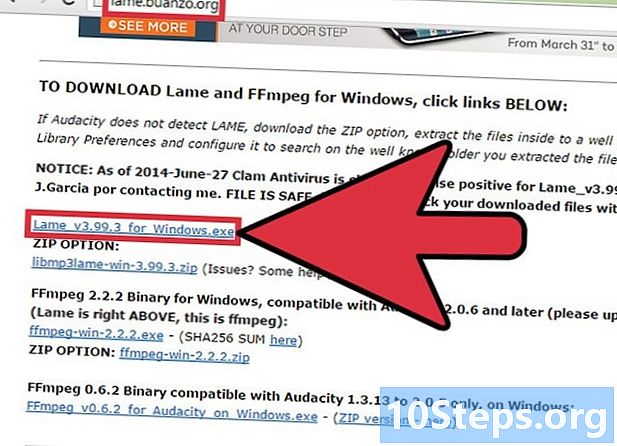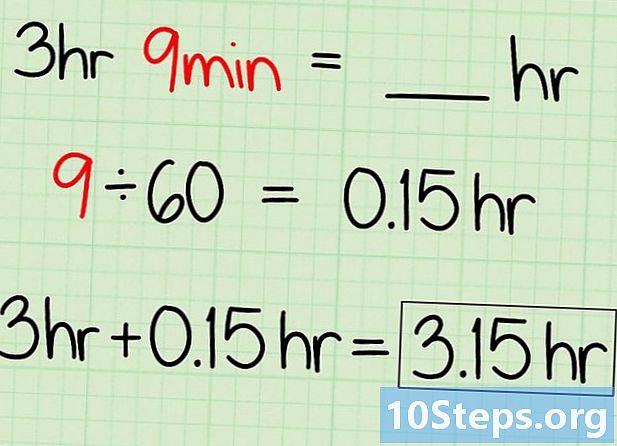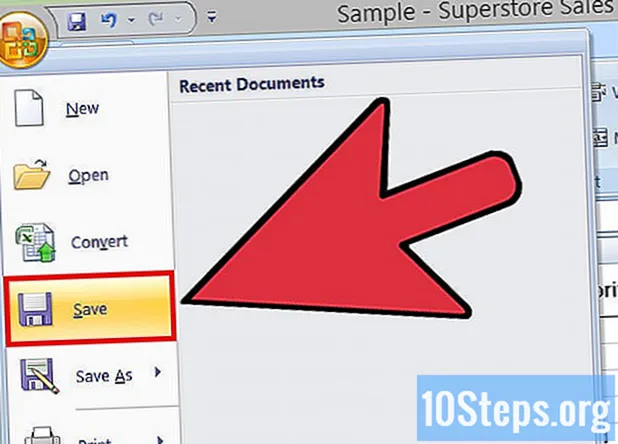
İçerik
Verilerle dolu Excel elektronik tablolarıyla çalışan herkes, zaman zaman bazı yinelenen bilgiler bulmalıdır. Neyse ki, bunları "Koşullu Biçimlendirme" özelliği ile bulmak ve "Yinelenenleri Kaldır" seçeneği ile kaldırmak mümkündür - bu şekilde, belge ve verileri çok doğru bırakarak.
Adımlar
Yöntem 1/2: "Koşullu Biçimlendirme" İşlevini Kullanma
Orijinal dosyayı açın. İlk adım, yinelenen girişler için incelemek istediğiniz tüm verileri seçmektir.

Veri kümesinin sol üst köşesindeki hücreye tıklayın. Bu şekilde seçim süreci başlayacaktır.
Basılı tutun ⇧ Shift sağ alt köşedeki dosyanın son hücresine tıklayın. Bu, tüm veri kümesini seçecektir.
- Bu süreçte sıra önemli değildir: örneğin sağ üst köşedeki hücreye ilk tıklayabilirsiniz.

Açılır menüyü açmak için "Koşullu Biçimlendirme" yi tıklayın. Seçenek, "Ana Sayfa" sekmesinin araç çubuğundadır (genellikle "Stil" bölümünün altında).
"Hücre Kurallarını Vurgula" ve ardından "Değerleri Kopyala" yı tıklayın. İşlem sırasında hücreleri seçili tutun. Bu şekilde, başka bir açılır menüde özelleştirme seçeneklerinin bulunduğu bir pencere açacaksınız.

Açılır menüde "Yinelenen Miktarlar" ı tıklayın.- Tüm değerleri tekrar etmeden görüntülemek istiyorsanız, "Özel Öğeler" e tıklayın.
Yinelenen girişler için vurgu rengini seçin. Varsayılan yapılandırmada, Excel hücreler için açık kırmızı ve içerdikleri bilgiler için koyu kullanır.
Sonuçları görüntülemek için "Tamam" ı tıklayın.
Çoğaltılmış hücrelerden birini seçin ve Del silmek için. Dikkat: Her bir bilgi parçası farklı bir şeyi temsil ediyorsa (araştırma verileri gibi) değerleri silmeyin.
- Yinelenen bir girişi sildikten sonra, başka bir hücredeki benzer değer normale dönecektir.
Tekrar "Koşullu Biçimlendirme" yi tıklayın. Tekrarlanan girişleri silmeseniz bile, belgeyi kapatmadan önce vurguyu hücrelerden kaldırmanız gerekecektir.
"Kuralları Temizle" yi ve ardından "Tüm Elektronik Tablo Kurallarını Temizle" yi tıklayın. Bu şekilde, silmediğiniz yinelenen bilgiler içeren hücrelerin rengini kaldıracaktır.
- Elektronik tablonun birden çok bölümünü biçimlendirirseniz, belirli bir alan seçin ve "Seçili Hücre Kurallarını Temizle" yi tıklayın.
Değişikliklerinizi belgeye kaydedin. Değişikliklerden memnunsanız, tebrikler! Excel'de yinelenen girişleri buldunuz ve kaldırdınız!
Yöntem 2/2: "Yinelenen Girişleri Kaldır" İşlevini Kullanma
Orijinal dosyayı açın. İlk adım, yinelenen girişler için incelemek istediğiniz tüm verileri seçmektir.
Veri kümesinin sol üst köşesindeki hücreye tıklayın. Bu şekilde seçim süreci başlayacaktır.
Basılı tutun ⇧ Shift sağ alt köşedeki dosyanın son hücresine tıklayın. Bu, tüm veri kümesini seçecektir.
- Bu süreçte sıra önemli değildir: örneğin sağ üst köşedeki hücreye ilk tıklayabilirsiniz.
Ekranın üst kısmındaki "Veri" sekmesine tıklayın.
Araç çubuğunda "Veri Araçları" bölümünü bulun. "Yinelenenleri Kaldır" seçeneği dahil, seçtiğiniz bilgileri değiştirebilmeniz için özellikler içerir.
"Yinelenenleri Kaldır" ı tıklayın. Bu, özelleştirme penceresini açacaktır.
"Tümünü Seç" e tıklayın. Böylece tüm sütunların seçilip seçilmediğini görebileceksiniz.
Aracı kullanmak istediğiniz sütunları kontrol edin. Varsayılan ayarda hepsi vurgulanmıştır.
Gerekirse, "Verilerim başlık içeriyor" seçeneğine tıklayın. Böylece, programın ilk sütun hücrelerini bir başlık olarak sınıflandırmasını ve onları işlemin dışında bırakmasını sağlayacaktır.
Tamamlandığında çift girişleri kaldırmak için "Tamam" ı tıklayın. Program, seçilen tüm değerleri otomatik olarak kaldıracaktır.
- Program, belgede kopya olmadığını bildirirse - ancak siz bilmek var olan - "Yinelenenleri Kaldır" penceresindeki tek tek sütunları kontrol edin. Bu bireysel analiz süreci sorunları tespit edebilir.
Değişikliklerinizi belgeye kaydedin. Değişikliklerden memnunsanız, tebrikler! Excel'de yinelenen girişleri buldunuz ve kaldırdınız!
İpuçları
- Yinelenen değerleri belirlemek için bağımsız bir yardımcı program da kurabilirsiniz. Bazıları Excel'in koşullu biçimlendirme özelliğini geliştirir ve kullanıcının hücreleri tanımlamak için farklı renkler kullanmasına izin verir.
- Yinelenen değerlerin silinmesi, etkinlik davetli listelerini, adres dizinlerini veya benzerlerini kontrol etmesi gerekenler için yararlı olabilir.
Uyarılar
- İşiniz bittiğinde ilerlemenizi kaydedin!